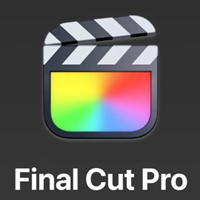使用Final Cut的时候,很多小伙伴不知道怎么在标记位置跳跃剪切,下面小编就给大家带来Final Cut在标记位置跳跃剪切教程,有需要的小伙伴不要错过哦。
Final Cut怎么在标记位置跳跃剪切?Final Cut在标记位置跳跃剪切教程
1、首先将时间线移动到想要进行跳跃剪切的位置。
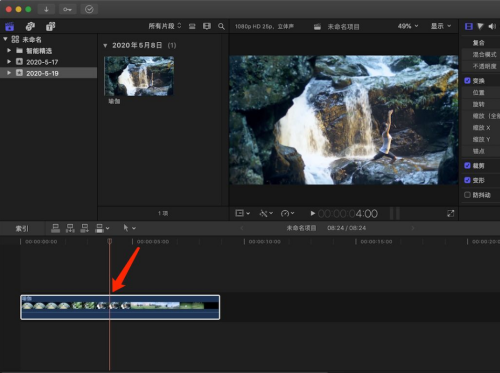
2、然后按下快捷键M进行标记。
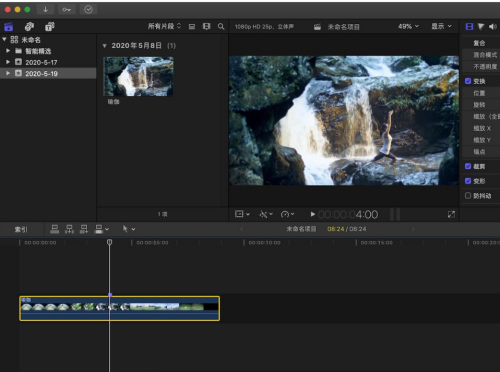
3、点击箭头所指的图标。
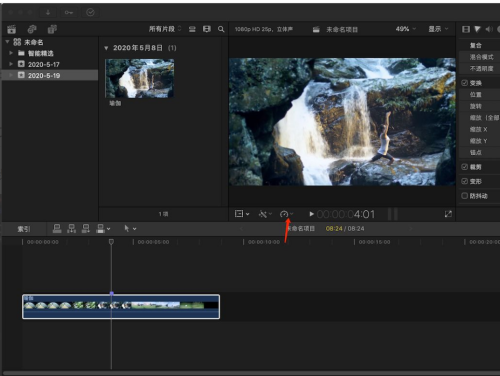
4、接着选择在标记处跳跃剪切,具体跳跃多少帧数,根据自己的需要来选择。
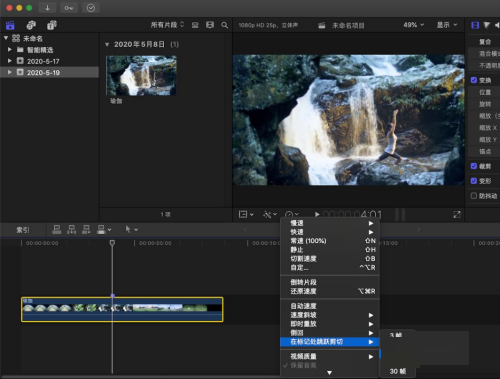
5、最后这样我们刚刚所标记的位置就被快速跳跃了十帧画面,而这十帧并不是直接的剪切掉,而是对该十帧画面进行了最大化的加速处理,按下空格键将可以看到当前所设置的效果。
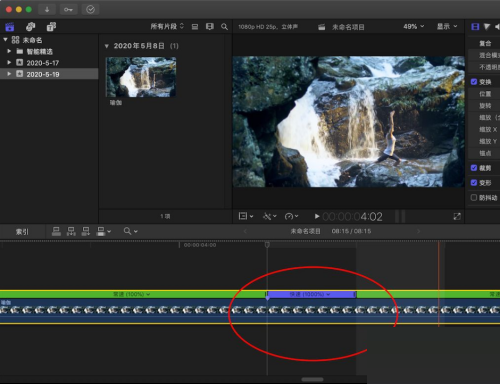
谢谢大家阅读观看,希望本文能帮到大家!